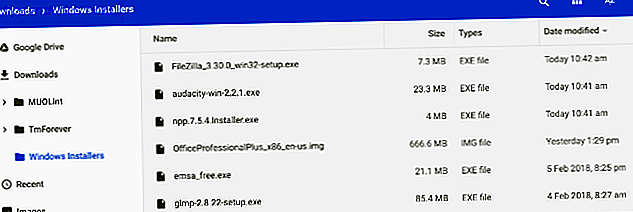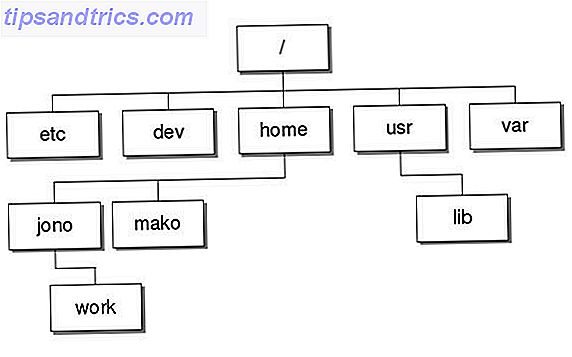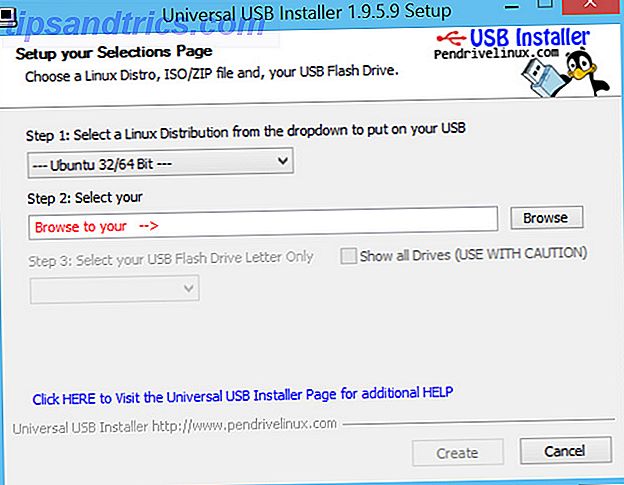Start en af over hundrede Linux distros fra en USB-disk. Med Live USB, software du kan køre på både Windows og Linux computere, det tager kun et par klik for at gøre din USB disk en bootbar Linux disk. Live-cd'en kan bare være det mest nyttige værktøj i enhver geeks arsenal - vi har påpeget 50 anvendelser til live-cd'er i fortiden og planlægger at vise dig mange flere. Som tiden går, bliver cd-drevene imidlertid mindre almindelige. Derfor er opstart fra et USB-drev nyttigt: det virker på bærbare computere og andre enheder uden optiske drev.
Start en af over hundrede Linux distros fra en USB-disk. Med Live USB, software du kan køre på både Windows og Linux computere, det tager kun et par klik for at gøre din USB disk en bootbar Linux disk. Live-cd'en kan bare være det mest nyttige værktøj i enhver geeks arsenal - vi har påpeget 50 anvendelser til live-cd'er i fortiden og planlægger at vise dig mange flere. Som tiden går, bliver cd-drevene imidlertid mindre almindelige. Derfor er opstart fra et USB-drev nyttigt: det virker på bærbare computere og andre enheder uden optiske drev.
Linux Live USB-skaber Linux Live USB-skaber: Easy Boot Linux fra din Flash Drive Linux Live USB-skaber: Easy Boot Linux fra din Flash Drive Read More, et lignende program, kan hjælpe med at oprette levende USB-drev, men det virker kun på Windows. Live USB Installer virker på både Windows og Linux, og er utrolig nemt at bruge. Vælg bare hvilken version af Linux du vil bruge, og hvilken drev du vil installere den til. Din software bliver downloadet og installeret, og du vil snart kunne leve et tilfredsstillende liv, der involverer opstart af Linux fra en USB-disk.
Hvis dette lyder kompliceret, skal du ikke bekymre dig: det er det ikke. Din disk vil blive kørende på ingen tid.
Brug af Live USB
Interfacet kunne ikke være meget venligere, og opfordrede dig til at vælge hvilken version af Linux, du gerne vil installere. Hvis du allerede har hentet en ISO-fil, fantastisk. Du kan pege Live USB mod det for at oprette din levende USB-disk. Hvis du allerede har en Linux-cd, er det også fantastisk - det kan du også bruge som kilde.

Hvis du heller ikke har det, kan du bare klikke på en version af Linux, og Live USB vil downloade det til dig. Du skal rulle gennem en ret lang liste for at gøre det:

Ikke sikker på hvor du skal starte? Ubuntu, Fedora og Linux Mint er alle gode muligheder, hvis du leder efter en generel Linux oplevelse. Du skal også vælge hvilken version du vil have. Ikke sikker på hvad det betyder? Bare vælg den seneste version, for det er nok det, du vil have.

Når du har fundet ud af, hvad du vil installere, er det tid til at finde ud af, hvor du vil installere det. Indsæt dit flashdrev og vælg det fra menuen:

Hvis du ikke kan se dit drev, skal du trykke på " Opdater ". Det vil dukke op.
Vedvarende installation
Du kan, hvis du vil, oprette en "vedvarende" installation af Ubuntu og andre Debian-baserede distributioner. Hvad betyder det? Den software, du installerer og dokumenter, du opretter, efter at du har startet denne tavle, forbliver på din tavle. Det er en virtuel computer på et drev!
Hent nu!
Klar til at prøve dette ud? Hvis ja, gå over til Live USB download siden. Du finder en DEB-pakke der for Ubuntu og kildekoden til andre Linux-distributioner. Du finder også Windows-download.
Konklusion
Dette program er let at bruge og fungerer godt. Jeg planlægger at bruge den til at prøve en række Linux distros i de kommende måneder.
Men som altid vil jeg vide - hvordan fungerede dette program for dig? Fyld mig i kommentarerne nedenfor; Jeg vil være rundt for at besvare spørgsmål.